三星Note系列如何用移动4G网络设置?
三星Note系列作为三星旗下的高端旗舰机型,凭借其强大的性能和S Pen手写笔功能深受用户喜爱,在使用过程中,许多用户会关心如何正确启用和优化移动4G网络,以确保获得最佳的网络体验,以下是关于三星Note系列使用移动4G网络的详细指南,包括设置步骤、常见问题解决以及优化建议。
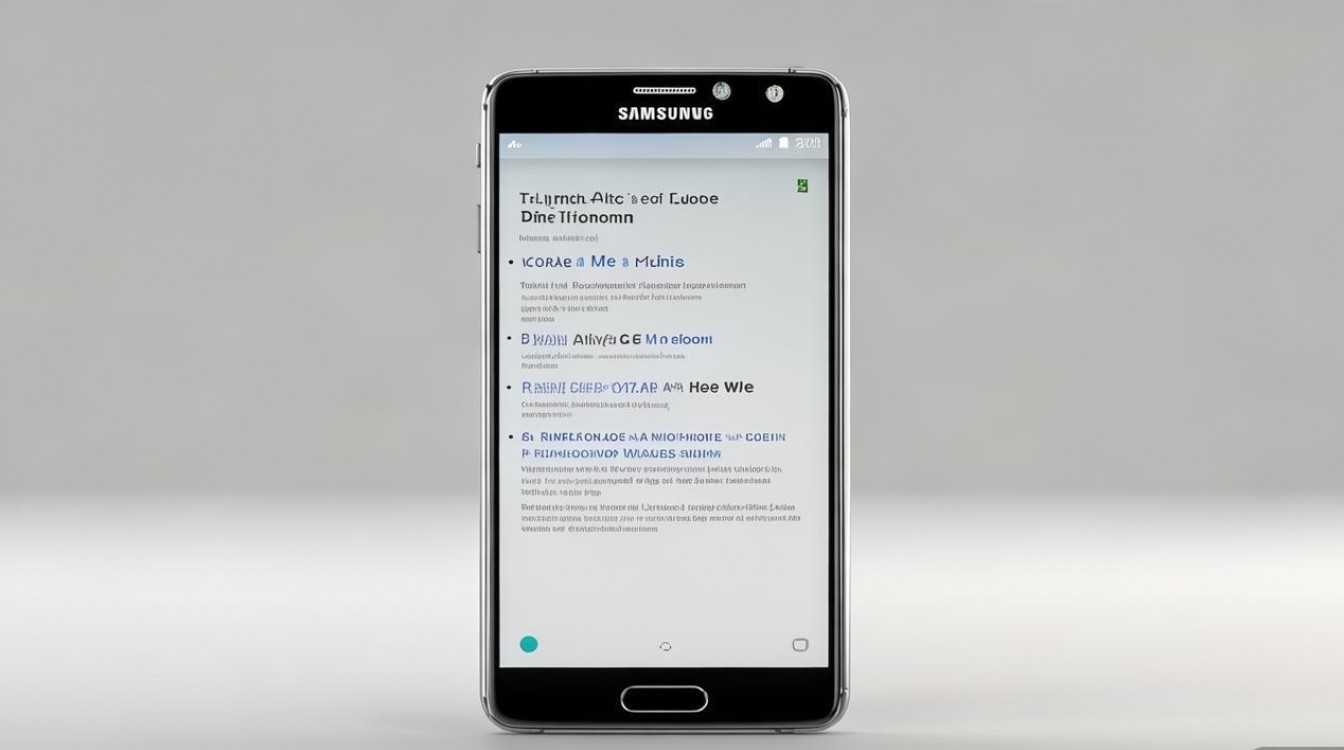
确认您的三星Note设备支持移动4G网络是前提,在中国市场销售的三星Note系列通常兼容中国移动的4G频段,但不同型号可能存在差异,您可以通过以下步骤检查设备是否支持移动4G:进入“设置”>“移动网络”>“移动数据网络”,查看“首选网络类型”选项中是否包含“4G/3G/2G自动选择”或仅“4G/3G/2G(自动连接)”,如果没有相关选项,可能需要更新设备系统或联系运营商确认。
确保SIM卡正确安装并激活,将移动运营商的SIM卡插入设备的SIM卡槽,注意卡槽方向(通常有金属触点的一面朝下),安装完成后,重启设备,系统会自动搜索网络,如果未自动注册,可手动进入“设置”>“移动网络”>“运营商”,选择“手动选择”并搜索“中国移动”,待网络名称显示后点击确认,状态栏应显示“4G”或“LTE”图标,表示已成功连接移动4G网络。
在设置移动4G网络时,优化“首选网络类型”是关键,建议将“首选网络类型”设置为“4G/3G/2G自动选择”,这样设备会优先连接4G网络,在4G信号较弱时自动切换至3G或2G,确保通话和网络的连续性,若长期处于4G信号覆盖良好的区域,也可选择仅“4G(推荐)”以提升网络速度,具体路径为:“设置”>“移动网络”>“移动数据网络”>“首选网络类型”。
如果遇到无法连接4G网络的问题,可尝试以下排查步骤:1. 检查SIM卡是否损坏,可将SIM卡插入其他设备测试;2. 确认移动账户是否开通4G服务,可通过发送“CX4G”至10086查询;3. 重启设备或重新插入SIM卡;4. 重置网络设置(路径:“设置”>“ general management”>“重置”>“重置网络设置”),注意此操作会清除Wi-Fi密码和蓝牙配对记录。

三星Note的“飞行模式”和“数据漫游”设置也可能影响4G连接,使用时请确保“飞行模式”已关闭,且在国内使用时关闭“数据漫游”(避免产生额外费用),若在地下室、电梯等信号弱的环境,可开启“智能网络切换”(路径:“设置”>“移动网络”>“智能网络切换”),让设备在Wi-Fi和移动数据间智能切换,节省流量并提升稳定性。
为帮助用户更直观地了解设置步骤,以下是关键操作的简要表格:
| 操作步骤 | 路径说明 |
|---|---|
| 检查4G支持 | 设置 > 移动网络 > 移动数据网络 > 首选网络类型(确认含4G选项) |
| 手动选择运营商 | 设置 > 移动网络 > 运营商 > 手动选择 > 搜索并选择“中国移动” |
| 优化首选网络类型 | 设置 > 移动网络 > 移动数据网络 > 首选网络类型 > 选择“4G/3G/2G自动选择” |
| 重置网络设置 | 设置 > 通用管理 > 重置 > 重置网络设置 |
在使用移动4G网络时,若发现网速较慢,可能是网络拥堵或信号问题,可通过三星自带的“手机 care”应用检测信号强度,或联系移动客服查询当地网络覆盖情况,定期更新设备系统至最新版本(路径:“设置”>“软件更新”)也能提升网络兼容性和稳定性。
相关问答FAQs:
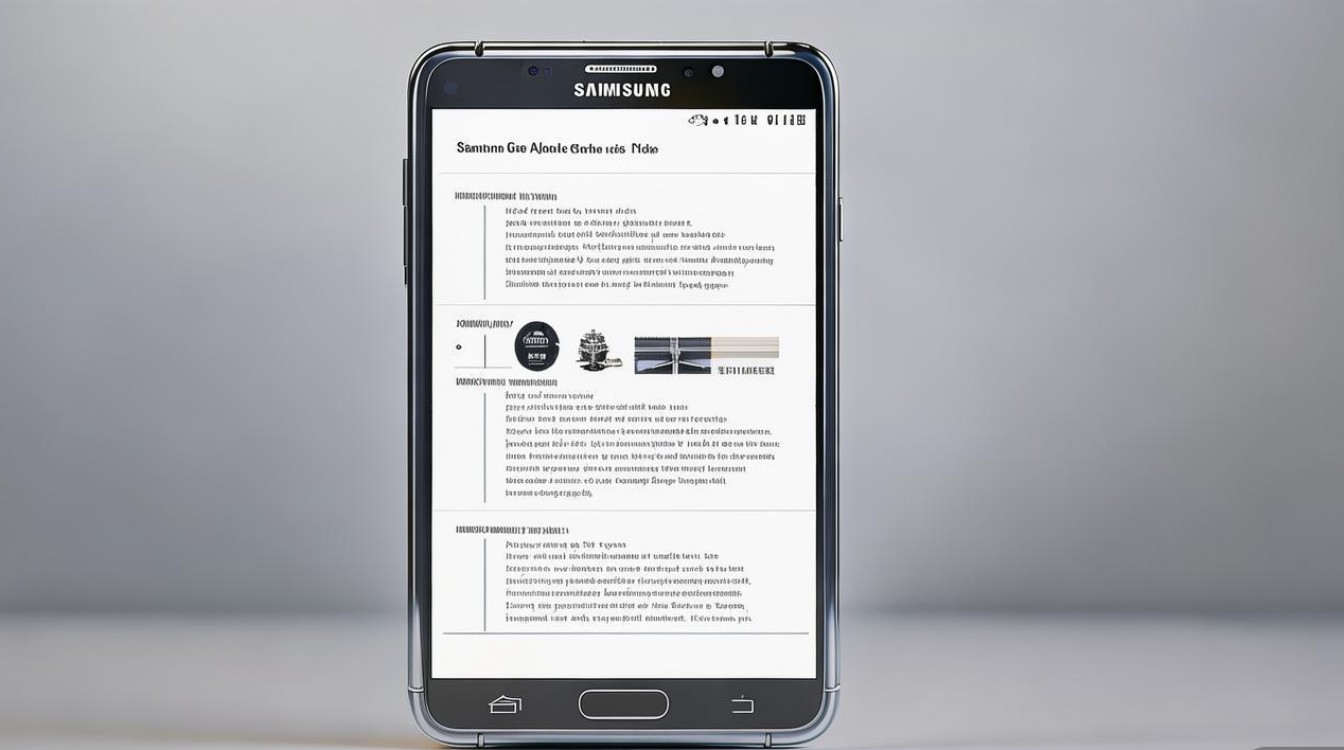
Q1:为什么我的三星Note显示有信号但无法上网?
A:可能是数据业务未激活或APN设置错误,请进入“设置”>“移动网络”>“接入点名称(APN)”,检查APN是否设置为“cmnet”(移动4G网络专用),若未设置,点击右上角“+”新建APN,名称填写“CMCC 4G”,APN填写“cmnet”,其他选项保持默认后保存,重启设备后尝试联网。
Q2:如何提升三星Note的4G续航表现?
A:4G网络高负载时耗电较快,建议开启“省电模式”(路径:“设置”>“电池”>“省电模式”),限制后台应用活动;在不使用移动数据时关闭“移动数据”开关,或仅开启“4G模式”(关闭VoLTE功能,若运营商支持),降低屏幕亮度、关闭不必要的定位服务也能有效延长续航。
版权声明:本文由环云手机汇 - 聚焦全球新机与行业动态!发布,如需转载请注明出处。












 冀ICP备2021017634号-5
冀ICP备2021017634号-5
 冀公网安备13062802000102号
冀公网安备13062802000102号